Itt a Karnevál
Karneval ist da

Meine Tutoriale werden hier registriert und getestet


Diese Tutorialübersetzung wurde mit PSP X9 erstellt,
kann aber mit jeder anderen PSP Version nachgearbeitet werden,
evtl. sind die Dinge aber anders benannt oder an anderer
Stelle zu finden.
Achtung: in PSP 2021 funktionieren einige Filter nicht:
https://sternchenstutorialstuebchen.de/viewforum.php?f=109
|
INFO!! 1. Ab der PSP Version X3(13) bis zur Version X6(16) ist horizontal spiegeln jetzt vertikal spiegeln und vertikal spiegeln jetzt horizontal spiegeln 2. Ab Version X7 gibt es nun auch wieder die Option auf die andere Seite zu spiegelnBild - Spiegeln - Horizontal spiegeln oder Vertikal spiegeln nicht zu verwechseln mit Bild - Horizontal spiegeln - Horizontal oder Vertikal Wer allerdings die unter Punkt 1 genannten Versionen hat sollte sich die Skripte dafür in den Ordner Skripte (eingeschränkt) speichern Die Skripte kannst du dir downloaden indem du auf das Wort Skripte klickst Wenn du dann die jeweiligen Skripte anwendest wird auch wieder so gespiegelt wie du es von älteren Versionen kennst Aber Achtung!!! Wenn im Tut z.B Spiegeln - Horizontal spiegeln steht, musst du mit dem vertikal spiegeln Skript arbeiten und umgekehrt solltest du sonst noch Fragen haben schreib mir eine e-mail |
Achtung Änderungen in PSP 2020 beim Mischmodus

Das Copyright des ins deutsche PSP übersetzten Tutorials
liegt bei mir sternchen06/A.Brede-Lotz
Das Tutorial darf nicht kopiert oder auf anderen Seiten zum Download angeboten werden.
Das Original Tutorial ist von Marydu findest es hier

Bilder zu den Tutorials findest du hier
Du benötigst
dein PSP
1 copysafe Karnevalstube
1 misted Bild 541 x 504 px
meine sind von mir generierte AI Tuben
das Material aus der Box

Entpacke das Material an einem Ort deiner Wahl
Die Datei "SUIZA" speichere im Ordner Muster deines PSP
FILTER:
Mehdi - Wavy Lab 1.1
L en K landksiteofwonders - L en K's Djin
Flaming Pear - Flood
ORIGINAL FARBEN:

*1*
Öffne eine neue transparente Leinwand 900 x 600 px
VG/HG
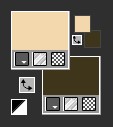
*2*
Effekte - Plugins - Mehdi - Wavy Lab 1.1 - Bow
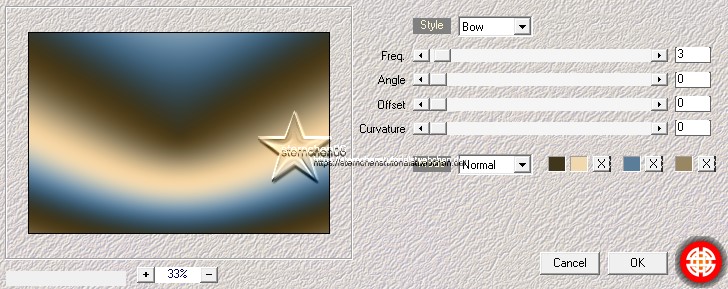
Effekte - Plugins - L en K landksiteofwonders - L en K's Djin

*3*
Ebenen - Neue Rasterebene
fülle die Ebene mit einer Farbe deiner Wahl
Effekte - Plugins - I.C.Net Software - FU2 - Special Effects 1 - Jailed!
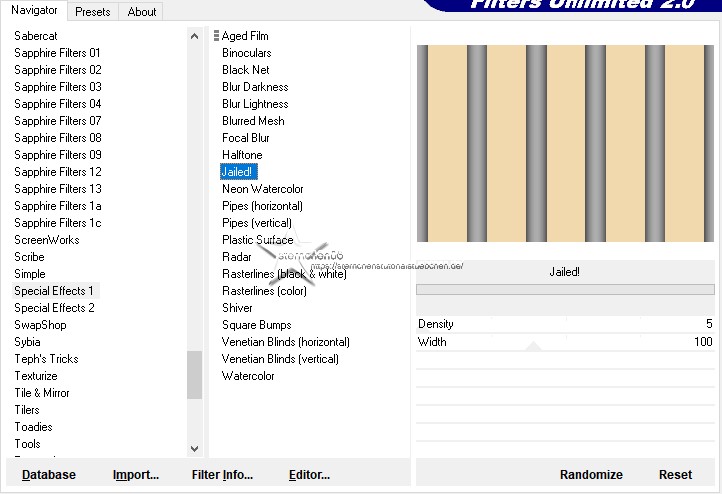
Aktiviere das Auswahlwerkzeug (S)
ziehe eine Auswahl wie im Screen zu sehen
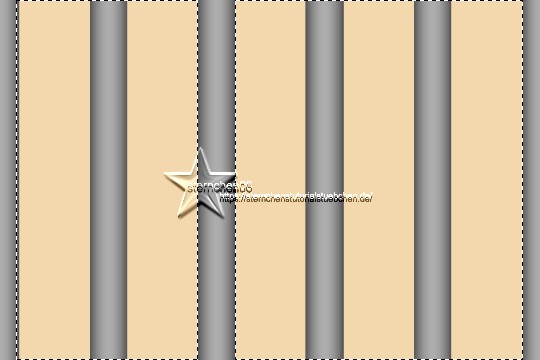
Drücke die Entfernen Taste deiner Tastatur
Auswahl aufheben
*4*
Öffne und kopiere "Dekor1-mts-2024"
als neue Ebene in deine Leinwand einfügen
verschiebe das Gitter nach rechts - siehe Screen

Effekte - Textureffekte - Modellieren
Suche das Muster SUIZA

Effekte - 3D Effekte - Schlagschatten
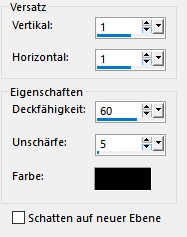
Einstellen - Schärfe - Stark scharfzeichnen
*5*
Öffne dein misted Bild - entferne ein evtl. angehefteten Credit
Bearbeiten - Kopieren
als neue Ebene in deine Leinwand einfügen - nach rechts verschieben
Ebenen - Anordnen - Nach unten verschieben
Taste K und am unteren mittleren Knoten das Bild nach unten an den Rand ziehen
Effekte - Plugins Flaming Pear - Flood - Passe die Farbe an dein Bild an
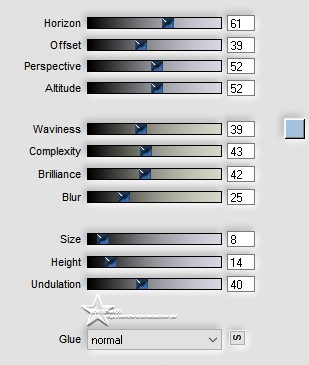
Hinweis:
Bei mir hat das mit dem Flood so nicht geklappt
ich habe das misted Bild wieder gelöscht - und seperat geöffnet und da den Flood angewendet,
dann wieder einfügen in deine Leinwand unter die Gitterebene schieben
*6*
Öffne deine Haupttube - entferne ein evtl. angehefteten Credit
Bearbeiten - Kopieren
Als neue Ebene in deine Leinwand einfügen
Größe der Tube anpassen - orientiere dich an meinem fertigen Bild
Effekte - 3D Effekte - Schlagschatten Farbe

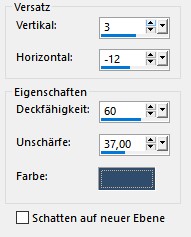
Zusammenfassen - Sichtbare zusammenfassen
*7*
Auswahl - Alles auswählen
Bild - Rand hinzufügen - symmetrisch
6 px - Farbe deiner Wahl
Auswahl - Umkehren
Öffne "pattern_81"
Klicke in der Farbpalette auf die VG Farbe - Muster - suche links das pattern_81 - OK
Drücke Taste F für den Fülleimer und fülle die Auswahl mit dem Muster
Effekte - 3D Effekte - Innenfase

*8*
Auswahl - Alles auswählen
Bild - Rand hinzufügen - symmetrisch
25 px - Farbe 3
Auswahl - Umkehren
Effekte - Plugins - Graphics Plus - Cross Shadow - Standard
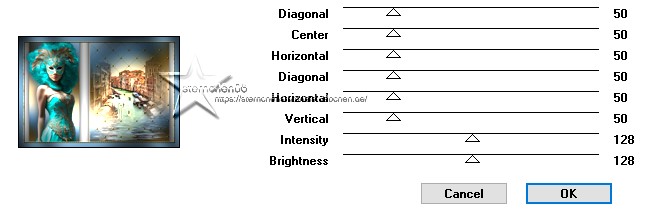
Auswahl - Aufheben
Ändere die Bildgröße auf 900 px
bei Kauftuben noch einen Text auf's Bild schreiben
schreibe den Credit für die Tube und BG by ... sowie deine Signatur
alles zusammenfassen und als jpg speichern
Tutorialübersetzung by sternchen06 #Feb.2024
